Platforma Discord jest idealna do wysyłania SMS-ów lub nawiązywania rozmów wideo i głosowych między przyjaciółmi, ale jeśli nie masz mikrofonu (lub nie możesz lub nie chcesz mówić) , możesz zostać pominięty. Na szczęście Discord może pomóc Ci to obejść, korzystając z funkcji zamiany tekstu na mowę (TTS), która konwertuje tekst na wiadomości głosowe.
Niestety, jeśli Discord TTS nie działa, musisz znaleźć naprawić, zanim będzie można korzystać z funkcji TTS na platformie. TTS nie jest obsługiwany na każdym serwerze ani w każdym kanale Discord. Ale jeśli tak jest i nie możesz go użyć, musisz wykonać następujące kroki, aby rozwiązać problem.
Spis treści
Jak włączyć Discord zamianę tekstu na mowę
Jeśli chcesz używać zamiany tekstu na mowę w Discord, musisz sprawdzić, czy ta funkcja jest włączona i gotowa do użycia w ustawieniach Discord. Możesz używać Discord TTS tylko w kanałach serwerów, które mają włączoną tę funkcję, więc musisz dołączyć do kanału (i serwera), który obsługuje tę funkcję. Ma to na celu zapobieganie nadużyciom TTS na zajętych serwerach.
Niestety Discord TTS jest obsługiwany tylko na komputerach PC lub Mac przy użyciu pulpitu lub aplikacji internetowej Discord. Aplikacja mobilna Discord nie obsługuje obecnie TTS, więc nie możesz tam korzystać z funkcji TTS.
Aby włączyć funkcję zamiany tekstu na mowę Discord, musisz otworzyć aplikację Discord na komputerze PC lub Mac. Jeśli używasz internetowej aplikacji Discord, otwórz stronę Discord i zaloguj się. 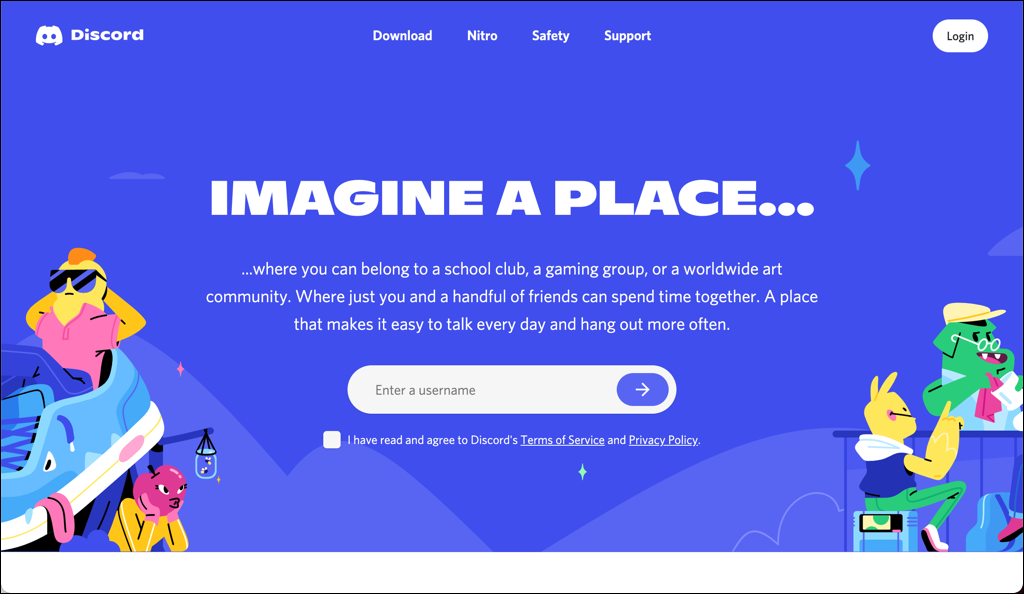 Po zalogowaniu wybierz ikonę ustawieńobok Twojej nazwy użytkownika w lewym dolnym rogu.
Po zalogowaniu wybierz ikonę ustawieńobok Twojej nazwy użytkownika w lewym dolnym rogu. 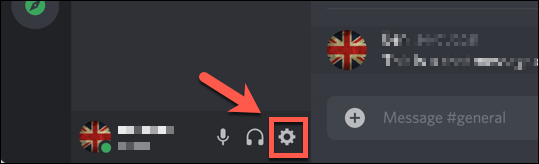 W Ustawieniach użytkownika wybierz Powiadomienia z menu bocznego. W sekcji Powiadomienia o zamianie tekstu na mowę włącz powiadomienia TTS – dzięki temu usłyszysz wiadomości Discord TTS na aktywnych kanałach. Wybierz jedną z dostępnych opcji, aby aktywować Discord TTS.
W Ustawieniach użytkownika wybierz Powiadomienia z menu bocznego. W sekcji Powiadomienia o zamianie tekstu na mowę włącz powiadomienia TTS – dzięki temu usłyszysz wiadomości Discord TTS na aktywnych kanałach. Wybierz jedną z dostępnych opcji, aby aktywować Discord TTS. 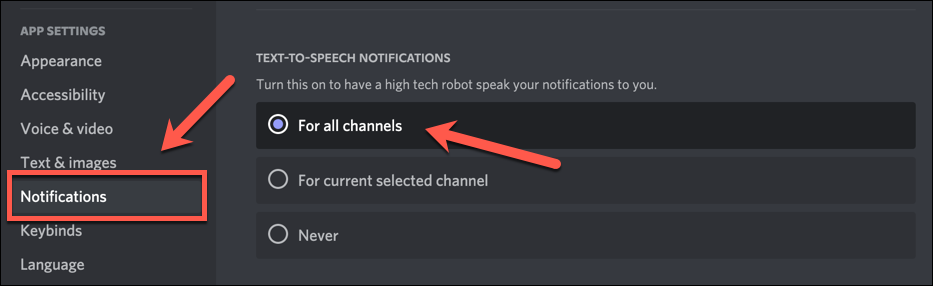 Następnie wybierz Ułatwienia dostępuw menu Ustawienia użytkownika. Następnie w sekcji Zamiana tekstu na mowę zaznacz i aktywuj suwak Zezwalaj na odtwarzanie i używanie polecenia/tts. Możesz też ustawić szybkość mowy za pomocą suwaka w sekcji Szybkość zamiany tekstu na mowę poniżej – wybierz Podgląd, aby ją przetestować.
Następnie wybierz Ułatwienia dostępuw menu Ustawienia użytkownika. Następnie w sekcji Zamiana tekstu na mowę zaznacz i aktywuj suwak Zezwalaj na odtwarzanie i używanie polecenia/tts. Możesz też ustawić szybkość mowy za pomocą suwaka w sekcji Szybkość zamiany tekstu na mowę poniżej – wybierz Podgląd, aby ją przetestować. 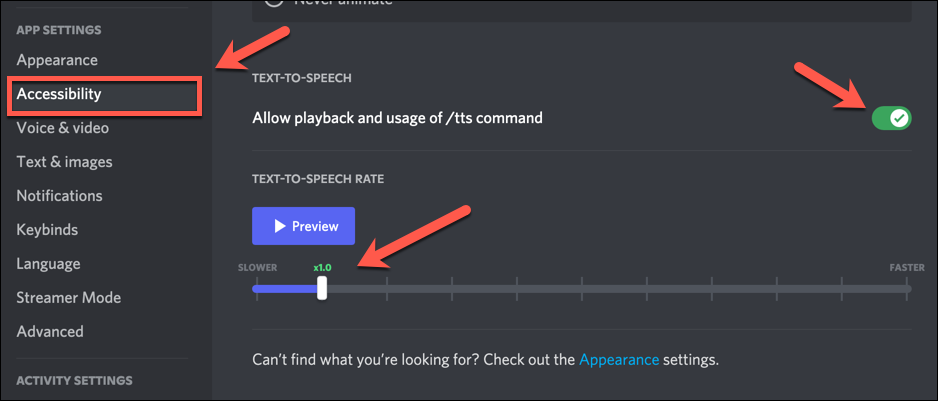 Wreszcie, jeśli jesteś właścicielem serwera lub administrator, musisz włączyć wiadomości TTS w kanale, aby użytkownicy mogli korzystać z tej funkcji (lub administrator będzie musiał to zrobić za Ciebie). Aby to zrobić, wybierz ikonę ustawień obok wybranego kanału na liście serwerów.
Wreszcie, jeśli jesteś właścicielem serwera lub administrator, musisz włączyć wiadomości TTS w kanale, aby użytkownicy mogli korzystać z tej funkcji (lub administrator będzie musiał to zrobić za Ciebie). Aby to zrobić, wybierz ikonę ustawień obok wybranego kanału na liście serwerów. 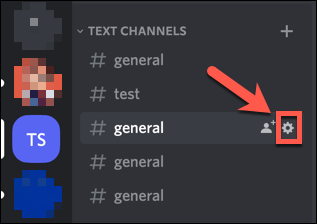 W ustawieniach kanałuwybierz menu Uprawnienia> Uprawnienia zaawansowane. Wybierz rolę (lub wybierz @wszyscy), a następnie zaznacz ikonę zaznaczenia obok uprawnienia Wysyłanie wiadomości tekstowych na mowę. Wybierz Zapisz zmiany, aby potwierdzić zmianę.
W ustawieniach kanałuwybierz menu Uprawnienia> Uprawnienia zaawansowane. Wybierz rolę (lub wybierz @wszyscy), a następnie zaznacz ikonę zaznaczenia obok uprawnienia Wysyłanie wiadomości tekstowych na mowę. Wybierz Zapisz zmiany, aby potwierdzić zmianę.  Po włączeniu TTS otwórz kanał który obsługuje to na serwerze. Aby z niego skorzystać, wpisz /tts message: text w kanale i wybierz Enter, aby wysłać wiadomość, zastępując tekst treścią wiadomości.
Po włączeniu TTS otwórz kanał który obsługuje to na serwerze. Aby z niego skorzystać, wpisz /tts message: text w kanale i wybierz Enter, aby wysłać wiadomość, zastępując tekst treścią wiadomości. 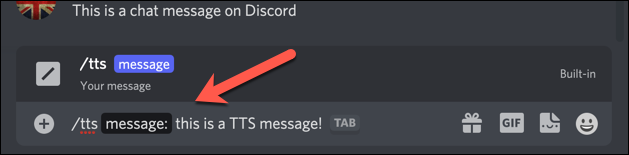
Jeśli TTS jest aktywny, użytkownicy z Włączony TTS (w tym Ty) usłyszy komunikat powtórzony przy użyciu silnika TTS używanego przez Twoje urządzenie lub przeglądarkę.
Format wiadomości TTS, którą Ty i inni użytkownicy będziecie słyszeć, to: nazwa użytkownika powiedział wiadomość. Na przykład Ben powiedział, że to jest wiadomość TTS, gdzie Ben to pseudonim użytkownika na serwerze, a to jest wiadomość TTS to Wiadomość TTS wysłana przez użytkownika Discord.
Zaktualizuj sterowniki dźwięku w systemie Windows
Jak sama nazwa wskazuje, zamiana tekstu na mowę w Discord opiera się na działającym dźwięku system na komputerze, aby działał. Jeśli twoje głośniki nie działają w systemie Windows, musisz to najpierw naprawić, ponieważ może to być przyczyną, dla której Discord TTS nie działa poprawnie na twoim komputerze (zakładając, że są podłączone i działają poprawnie).
Dla większości użytkowników aktualizacja sterowników dźwięku jest najlepszym sposobem rozwiązania tego problemu. Jeśli na przykład brakuje Ci sterowników chipsetu dla płyty głównej, nie będziesz mógł korzystać z Discord TTS, dopóki ich nie zainstalujesz. Nowe sterowniki mogą również rozwiązać inne problemy z wyjściem dźwięku na komputerze, w tym problemy z trzaskaniem dźwięku.
Aby zaktualizować sterowniki dźwięku w systemie Windows, kliknij prawym przyciskiem myszy menu Start i wybierz Menedżer urządzeń. 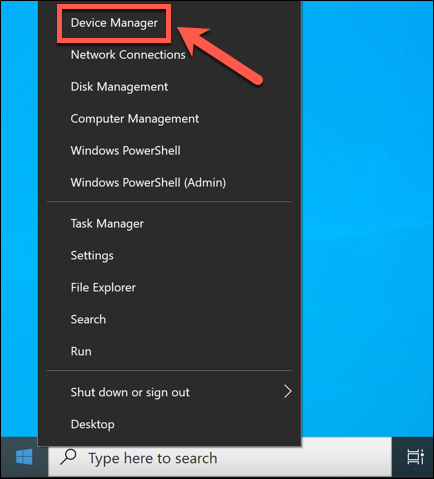 W Menedżerze urządzeńokno wybierz ikonę strzałki obok sekcji Kontrolery dźwięku, wideo i gier. Ewentualnie, jeśli brakuje Ci sterowników, wybierz strzałkę obok opcji Inne urządzenia. Znajdź swoje urządzenie dźwiękowe na liście, a następnie kliknij prawym przyciskiem myszy i wybierz Właściwości.
W Menedżerze urządzeńokno wybierz ikonę strzałki obok sekcji Kontrolery dźwięku, wideo i gier. Ewentualnie, jeśli brakuje Ci sterowników, wybierz strzałkę obok opcji Inne urządzenia. Znajdź swoje urządzenie dźwiękowe na liście, a następnie kliknij prawym przyciskiem myszy i wybierz Właściwości. 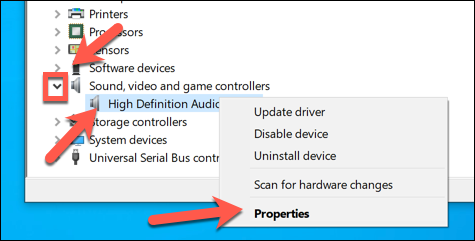 W Właściwościach w oknie wybierz kartę Sterownik . Aby zaktualizować sterownik, wybierz Aktualizuj sterownik. Jeśli niedawno zaktualizowałeś sterowniki dźwięku i chcesz przywrócić wcześniejszy sterownik, wybierz Przywróć sterownik.
W Właściwościach w oknie wybierz kartę Sterownik . Aby zaktualizować sterownik, wybierz Aktualizuj sterownik. Jeśli niedawno zaktualizowałeś sterowniki dźwięku i chcesz przywrócić wcześniejszy sterownik, wybierz Przywróć sterownik. 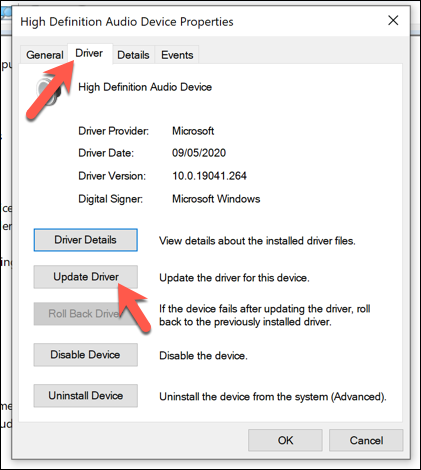 Jeśli chcesz zaktualizować sterowniki, wyszukując dostępnych sterowników korzystających z bazy danych Windows Update, wybierz Wyszukaj sterowniki automatycznie. Jeśli pobrałeś sterownik ze strony producenta, aby zainstalować go ręcznie, wybierz Przeglądaj mój komputer w poszukiwaniu sterowników.
Jeśli chcesz zaktualizować sterowniki, wyszukując dostępnych sterowników korzystających z bazy danych Windows Update, wybierz Wyszukaj sterowniki automatycznie. Jeśli pobrałeś sterownik ze strony producenta, aby zainstalować go ręcznie, wybierz Przeglądaj mój komputer w poszukiwaniu sterowników. 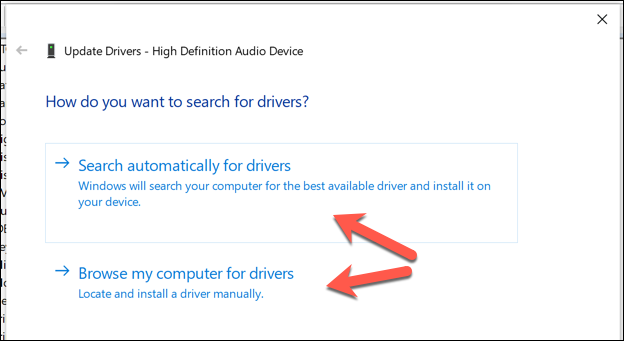 Windows wyszuka wszystkie dostępne sterowniki i, jeśli są dostępne, zainstaluj je automatycznie. Jeśli nie może znaleźć żadnych nowych sterowników, musisz użyć usługi Windows Update, aby je wyszukać. Po wyświetleniu monitu wybierz Wyszukaj zaktualizowane sterowniki w witrynie Windows Update.
Windows wyszuka wszystkie dostępne sterowniki i, jeśli są dostępne, zainstaluj je automatycznie. Jeśli nie może znaleźć żadnych nowych sterowników, musisz użyć usługi Windows Update, aby je wyszukać. Po wyświetleniu monitu wybierz Wyszukaj zaktualizowane sterowniki w witrynie Windows Update. 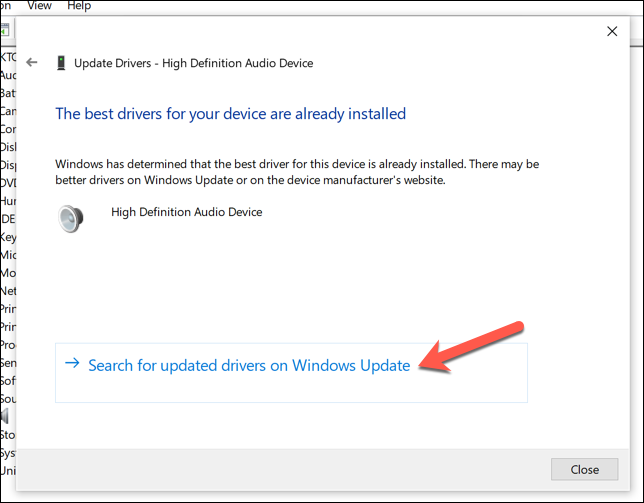 W tym momencie nastąpi przekierowanie do Windows Update, gdzie system Windows będzie skanować w poszukiwaniu dostępnych aktualizacji systemu (w tym aktualizacji sterowników). W tym miejscu wybierz Zainstaluj teraz, aby zainstalować wszelkie dostępne aktualizacje.
W tym momencie nastąpi przekierowanie do Windows Update, gdzie system Windows będzie skanować w poszukiwaniu dostępnych aktualizacji systemu (w tym aktualizacji sterowników). W tym miejscu wybierz Zainstaluj teraz, aby zainstalować wszelkie dostępne aktualizacje. 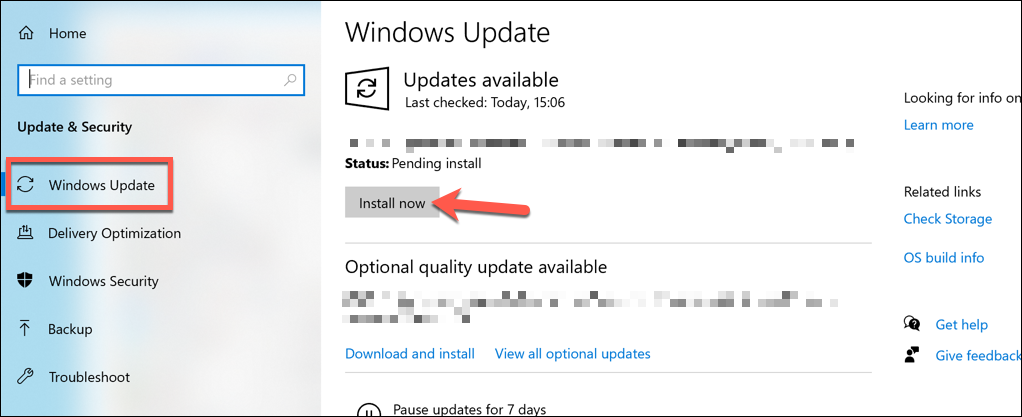
Zresetuj ustawienia głośników do Odtwarzanie stereo
Jeden dobrze znany problem z konfiguracją Discord TTS na komputerach z systemem Windows jest powiązany ze sposobem konfiguracji wyjścia dźwięku. Chociaż większość użytkowników może mieć system głośników dźwięku przestrzennego, Discord może przestać działać, jeśli głośniki są skonfigurowane do korzystania z innej konfiguracji niż stereofoniczna (przy użyciu dwóch głośników).
Jeśli skonfigurowałeś głośnik lub słuchawki wyjście do czegoś innego w ustawieniach dźwięku systemu Windows, na przykład konfiguracja dźwięku przestrzennego z wieloma głośnikami, Discord TTS może przestać działać. W takim przypadku musisz ustawić głośniki w systemie Windows na stereo, aby przywrócić funkcję zamiany tekstu na mowę w Discord.
Aby użyć konfiguracji odtwarzania stereo w systemie Windows, kliknij prawym przyciskiem myszy menu Start i wybierz Ustawienia. 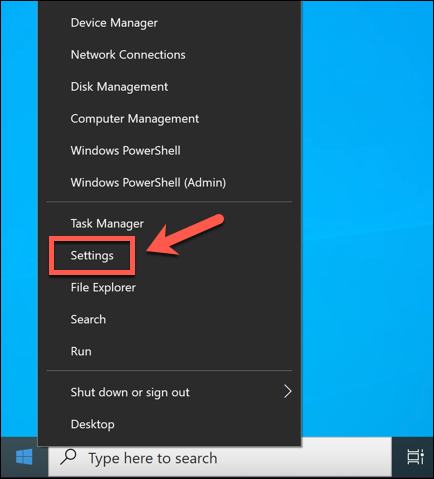 W Ustawieniach wybierz System > Dźwięk > Panel sterowania dźwiękiem.
W Ustawieniach wybierz System > Dźwięk > Panel sterowania dźwiękiem. 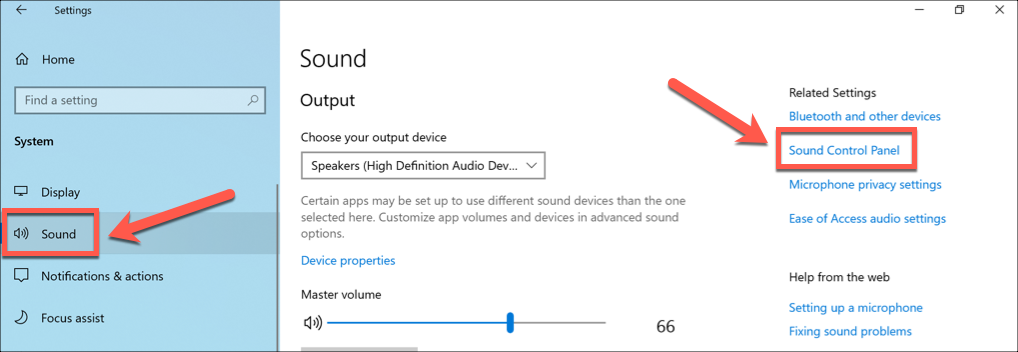 W Dźwięku wybierz urządzenie odtwarzające na karcie Odtwarzanie, a następnie naciśnij Konfiguruj w lewym dolnym rogu. Możesz też kliknąć prawym przyciskiem myszy wybrane urządzenie odtwarzające i wybrać Konfiguruj.
W Dźwięku wybierz urządzenie odtwarzające na karcie Odtwarzanie, a następnie naciśnij Konfiguruj w lewym dolnym rogu. Możesz też kliknąć prawym przyciskiem myszy wybrane urządzenie odtwarzające i wybrać Konfiguruj. 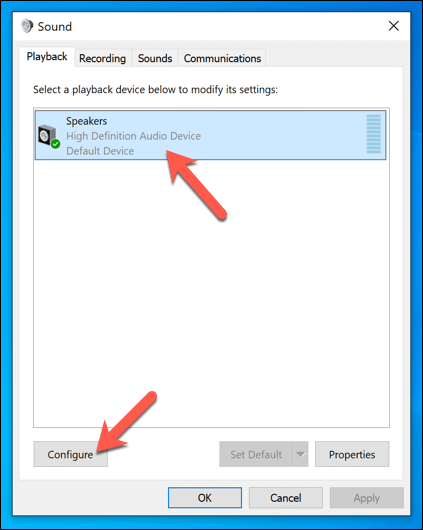 W Konfiguracja głośnika, wybierz Stereo. Wybierz opcję Testuj, aby słyszeć dźwięk wyjściowy przy użyciu tej konfiguracji, jeśli chcesz zobaczyć, jak to zabrzmi. Jeśli chcesz kontynuować, wybierz Dalej.
W Konfiguracja głośnika, wybierz Stereo. Wybierz opcję Testuj, aby słyszeć dźwięk wyjściowy przy użyciu tej konfiguracji, jeśli chcesz zobaczyć, jak to zabrzmi. Jeśli chcesz kontynuować, wybierz Dalej. 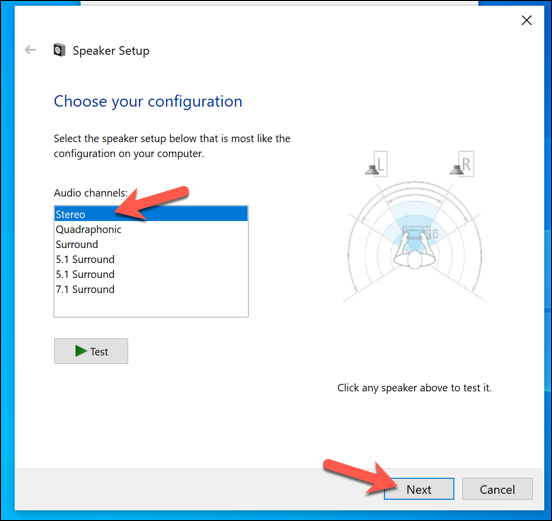 W następnym menu wybierz konfigurację głośników. Na przykład, jeśli używasz głośników surround, zaznacz pole wyboru obok tej opcji. W przeciwnym razie upewnij się, że ustawiono Przedni lewy i prawy lub pozostaw opcje puste, a następnie wybierz Dalej.
W następnym menu wybierz konfigurację głośników. Na przykład, jeśli używasz głośników surround, zaznacz pole wyboru obok tej opcji. W przeciwnym razie upewnij się, że ustawiono Przedni lewy i prawy lub pozostaw opcje puste, a następnie wybierz Dalej. 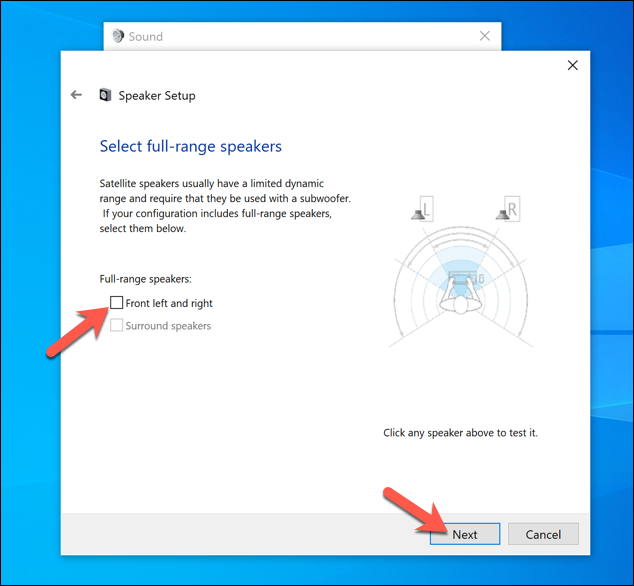 Wybierz Zakończ, aby zakończ konfigurację, a następnie uruchom ponownie komputer. Jeśli zmiany konfiguracji się powiodą, Discord TTS powinien zacząć działać ponownie.
Wybierz Zakończ, aby zakończ konfigurację, a następnie uruchom ponownie komputer. Jeśli zmiany konfiguracji się powiodą, Discord TTS powinien zacząć działać ponownie. 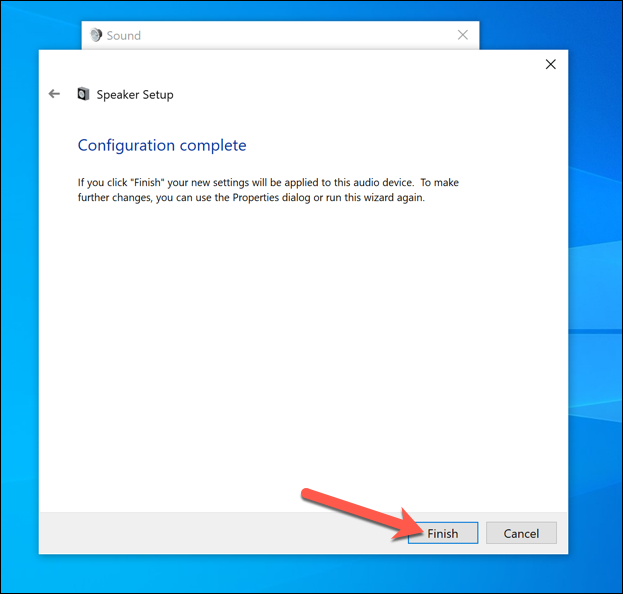
Aktualizacja, ponowna instalacja, lub Przełącz aplikacje Discord
Jeśli nadal masz problemy z zamianą tekstu na mowę w Discord, być może będziesz musiał poszukać bardziej drastycznego rozwiązania. Aktualizacja lub ponowna instalacja Discord lub przejście do klienta internetowego (jeśli korzystasz z aplikacji komputerowej) lub aplikacji komputerowej (jeśli korzystasz z klienta internetowego) może być rozwiązaniem, jeśli Discord TTS nie działa.
Jeśli musisz zaktualizować Discord lub zainstalować go ponownie (lub zainstalować po raz pierwszy), metoda pozostaje taka sama — pobierz najnowszą wersję i zainstaluj go na swoim komputerze PC lub Mac. Możesz przejść na wersję beta lub wersja kanaryjska zawiera najnowsze poprawki błędów, ale nie są one w pełni stabilne, więc możesz zamiast tego użyć stabilnej wersji Discord.
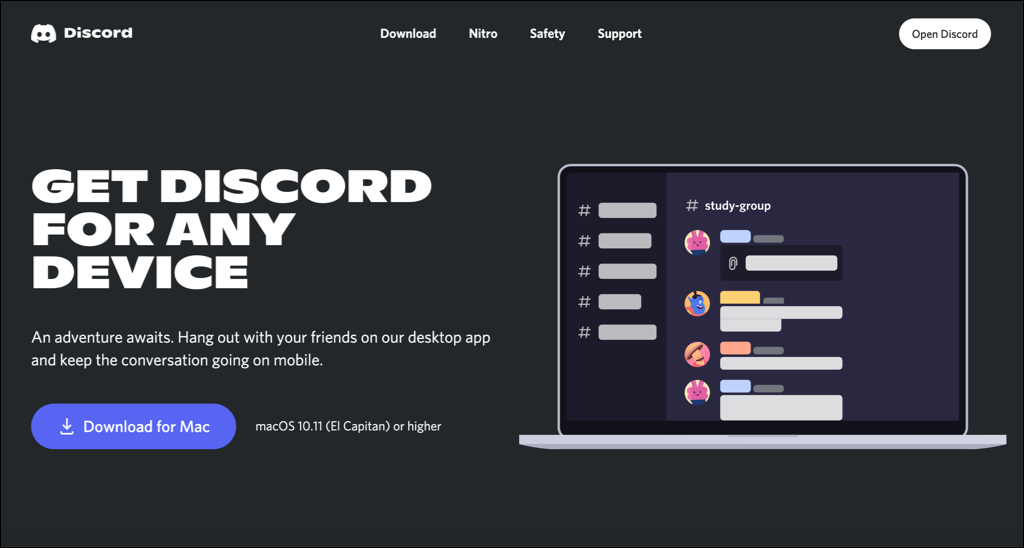
Jeśli chcesz przełączyć się na aplikację internetową, musisz odwiedź stronę Discord i wybierz Otwórz Discord w prawym górnym rogu. Po zalogowaniu zostaniesz przekierowany do aplikacji internetowej Discord, która pozwoli Ci korzystać z funkcji zamiany tekstu na mowę Discord w kanałach, które ją obsługują, za pomocą mechanizmu zamiany tekstu na mowę przeglądarki.
Skuteczne korzystanie z Discord
Jeśli Discord TTS nie działa, powyższe kroki powinny pomóc w ponownym uruchomieniu tej funkcji na komputerze lub innych użytkownikach serwera. Discord TTS będzie działać tylko na serwerach, na których ta funkcja jest włączona; jeśli jednak nie możesz go użyć, może być konieczne stwórz własny serwer Discord lub przełącz się na serwer, który na to pozwala.
Problemy z Discord TTS nie są jedynymi problemami, jakie możesz napotkać. Problemy z połączeniem, błędy Javascript i Dyskord nie otwiera się można rozwiązać za pomocą prostych wskazówek dotyczących rozwiązywania problemów.
